Nugget Mobile IPA: Skaffa den senaste justeringsfunktionen på enheten för iOS 17 – iOS 18!
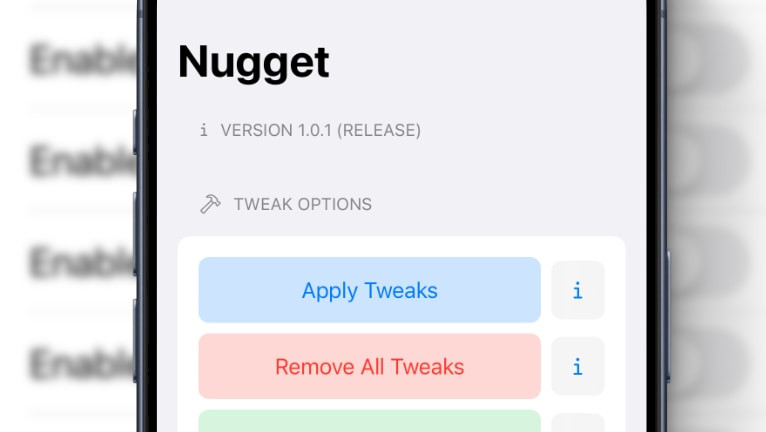
LeminLimez har äntligen släppt den länge efterlängtade Nugget Mobile-appen, iOS-versionen av Nugget för enheten, till allmänheten. Alla funktioner är organiserade i kategorier som Mobile Gestalt, Feature Flags, SpringBoard, Interna alternativ och Statusfältet. Bäst av allt är att den fungerar på iOS 17 och iOS 18 utan behov av jailbreak.
Ladda ner Nugget IPA: Den nya utgåvan
Nugget Mobile släpptes som en inbyggd iOS-applikation och distribuerades som ett IPA-paket. Du kan enkelt sidladda den med valfritt IPA-installationsprogram på iOS 17 och iOS 18. Den senaste versionen av Nugget Mobile är också kompatibel med iOS 16. Ladda ner den senaste versionen av Nugget IPA från länkarna nedan.
Varför använda Nugget Mobile?
Nugget Mobile för iOS är en komplett lösning för att tillämpa olika justeringar och låsa upp dolda iOS-funktioner direkt på din enhet, utan att behöva en dator efter den första installationen. Antalet funktioner och justeringar som den här applikationen erbjuder är fantastiskt, och dessutom kräver inget av det jailbreak.
Efter att du har installerat Nugget för iOS och lyckats para ihop de nödvändiga filerna för att återställa enheten och utföra justeringar, kan du komma åt alla tillgängliga alternativ från fliken Verktyg. Jag uppskattar att utvecklaren har organiserat justeringar och förbättringar i kategorier, vilket gör det enklare att navigera bland växlingsknapparna.
Det här verktyget använder SparseBox -exploiten och en lösning med en lokal VPN-anslutning för att tillämpa ändringar på enheten via SparseRestore/ TrollRestore -metoden. Enkelt uttryckt gör detta att alla ändringar kan utföras direkt på enheten, utan att Python-skript behöver köras från en dator.
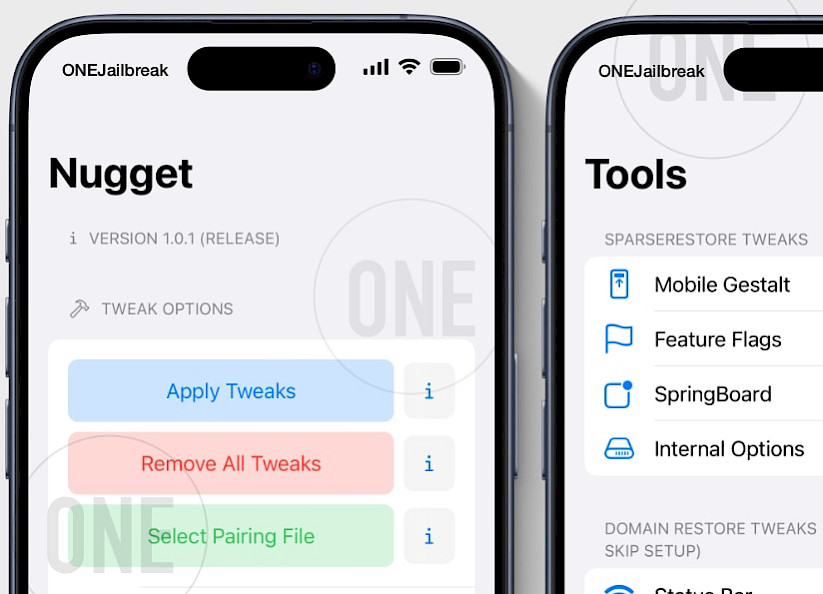
Liksom alla projekt av den begåvade utvecklaren LeminLimez är Nugget Mobile öppen källkod, släppt under AGPL-3.0-licensen. Nuget Mobiles källkod finns tillgänglig på GitHub, vilket gör det möjligt för andra utvecklare att bygga ännu fler fantastiska verktyg för iOS 17 och iOS 18. SparseRestore-verktyget för iOS ingår också.
Statusfältsjustering för mobil
Nugget Mobile har justeringar i statusfältet som liknar Cowabunga Lite. En av mina favoritfunktioner är möjligheten att ändra operatörens namn till valfri anpassad text – jag ställer ofta in det på "onejailbreak" så att det visas i alla mina skärmdumpar. Det andra alternativet jag alltid aktiverar är numerisk Wi-Fi-styrka.
Naturligtvis är det inte bara funktionen i statusfältet att ändra operatörsnamnet. Du kan anpassa märkestexten, nätverkstypen, den sekundära operatören, brödsmulorna, batteriinformationen och till och med tiden i statusfältet.
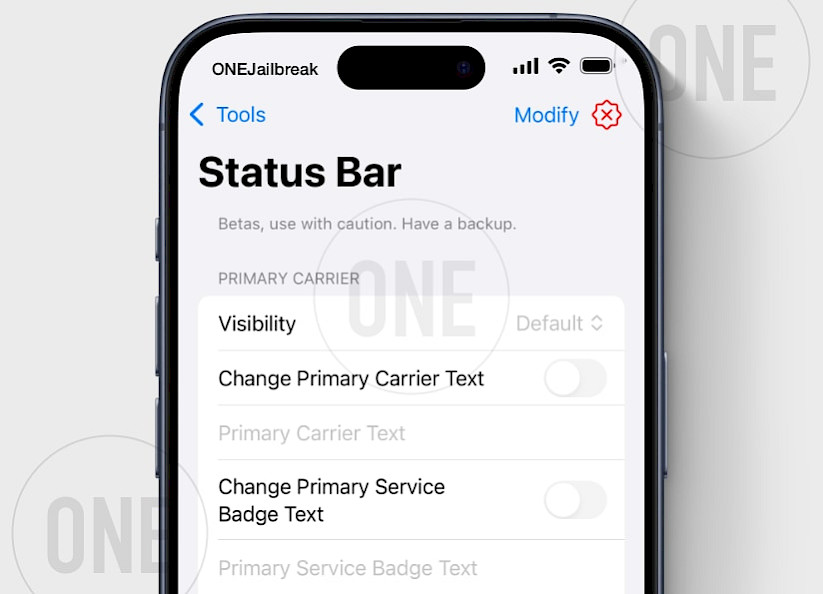
Med Nugget för iOS kan du dölja olika element från statusfältet, inklusive ikonerna Wi-Fi, Batteri, Bluetooth, Alarm, Plats, Rotationslås, AirPlay, CarPlay och VPN. Dessutom finns det växlingsknappar för att dölja element för Flygplansläge, Mobilnät och Fokus, som Stör ej.
Sist men inte minst upptäckte jag i statusfältets inställningspanel i Nugget-appen möjligheten att ändra batteriikonens kapacitet, GSM- och Wi-Fi-signalstyrkestaplar och sekundära GSM-signalstyrkestaplar.
Mobila Gestalt-justeringar med Nugget Mobile
Jag tror att en av de mest populära funktionerna i Nugget Mobile är möjligheten att aktivera Dynamic Island på alla enheter som är kompatibla med iOS 17 och iOS 18. Dessutom kan Nugget fixa radarrutan som visas på skärmen genom att ändra systemupplösningen.
Avsnittet Mobile Gestalt Tweaks låter dig inte bara aktivera Dynamic Island utan innehåller även flera andra användbara funktioner. Du kan ändra enhetens modellnamn, aktivera en startsignal, ställa in en laddningsgräns, aktivera Collision SOS, anpassa inställningarna för kameraknappen på iPhone 16 eller inaktivera parallax-bakgrundseffekten.
Jag uppskattar också den dedikerade funktionen för iPhone SE som låter dig aktivera alternativet "tryck för att väcka". Detta är särskilt användbart om enhetens fysiska hemknapp är skadad.
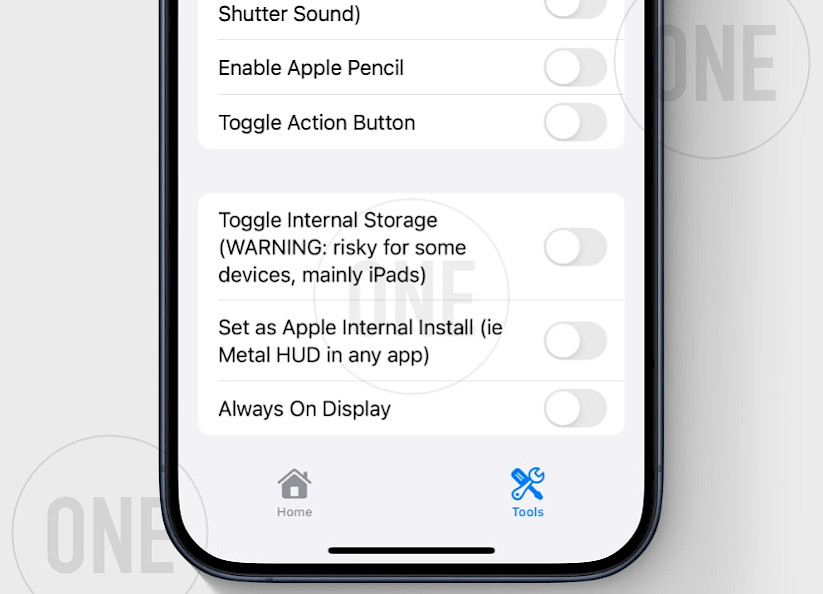
Nugget-appen erbjuder även funktioner som tidigare tillhandahölls av mikotoX eller SparseBox. Dessa inkluderar möjligheten att aktivera stöd för Apple Pencil, aktivera åtgärdsknappen, inaktivera regionbegränsningar som slutarljud, tillåta iPad-appar på iPhone, aktivera Medusa (iPad multitasking) och aktivera Stage Manager.
SpringBoard-justeringar
Nugget för iOS innehåller ett avsnitt för SpringBoard-justeringar som låter dig modifiera vissa aspekter av SpringBoard utan att behöva en jailbreakad miljö. Du kan till exempel ändra fotnotstexten.
Jag föredrar att använda dessa inställningar för att inaktivera funktioner i iOS som jag inte gillar, till exempel Breadcrumb, presentationsgester i Kontrollcenter, varningar vid låg batterinivå och skärmnedtoning under laddning.
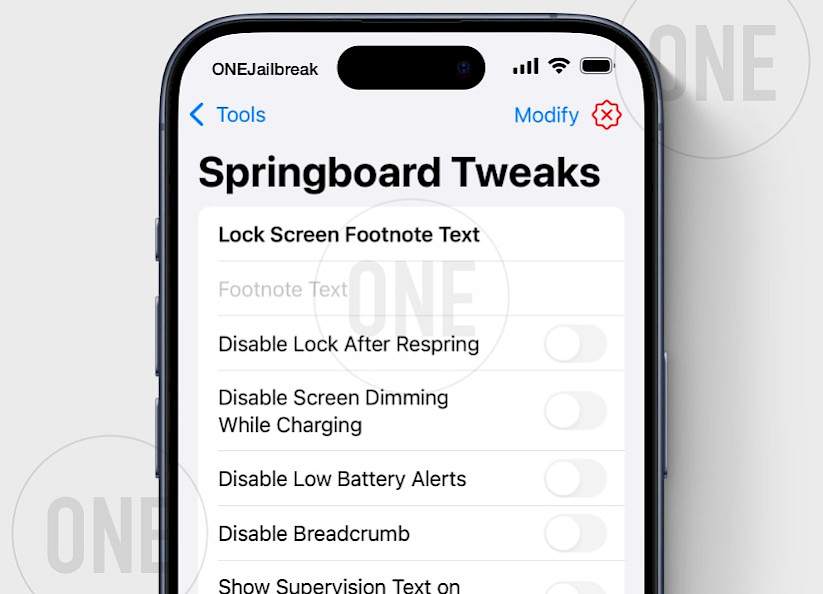
Med den första utgåvan av Nugget Mobile inkluderar SpringBoard Tweaks även ett alternativ för att visa övervakningstext på låsskärmen. Förhoppningsvis kommer fler funktioner för SpringBoard att läggas till i framtida utgåvor av tweaks-aktiveraren för iOS 17 och iOS 18. Kom ihåg att allt fungerar utan jailbreak.
Funktionsflaggor Justeringar som erbjuds av Nugget iOS
Justeringsavsnittet Feature Flags erbjuder en av de mest eftertraktade funktionerna för iOS 18.1. Nugget kan aktivera Apple Intelligence på alla enheter som kör iOS 18.1 och ladda ner AI-modellerna. Ännu mer imponerande är att detta är det första verktyget som fungerar på enheten.
Den här metoden bör förenkla processen att aktivera Apple Intelligence på enheter som inte stöds, så att du bara behöver byta en knapp och förfalska din enhet så att den visas som en iPhone 15. Det här alternativet är även tillgängligt i Nugget Mobile för iOS 16 till iOS 18.1. Observera att Apple Intelligence har varit tillgängligt sedan betaversionen av iOS 18.1.
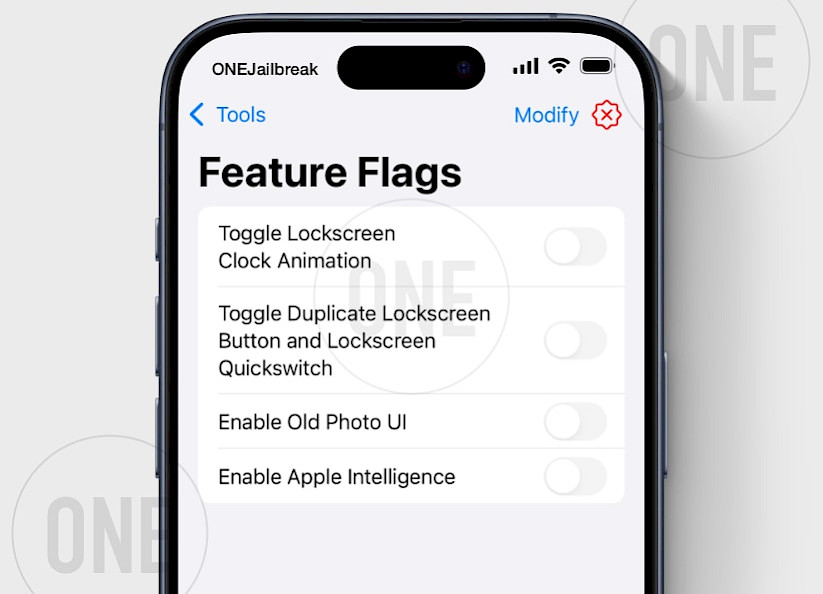
Dessutom kan du växla mellan låsskärmens klockanimation, duplicera låsskärmsknappen, aktivera snabbväxlingar för låsskärmen och aktivera det gamla fotogränssnittet.
Justeringar av interna alternativ
En annan sektion med användbara funktioner som tillhandahålls av Nugget-appen för iOS på enheter är sektionen Interna inställningar. Denna sektion innehåller många justeringar för att aktivera felsökningsfunktioner, bland andra alternativ.
Om du aktiverar modifieringen av interna alternativ får du tillgång till växlar som låter dig aktivera olika funktioner. Dessa inkluderar att visa byggversionen i statusfältet, tvinga fram en layout från höger till vänster, dölja återuppstartsikonen, aktivera vibration vid aktivering, spela upp ett ljud vid inklistring och visa aviseringar för systemklistringar.
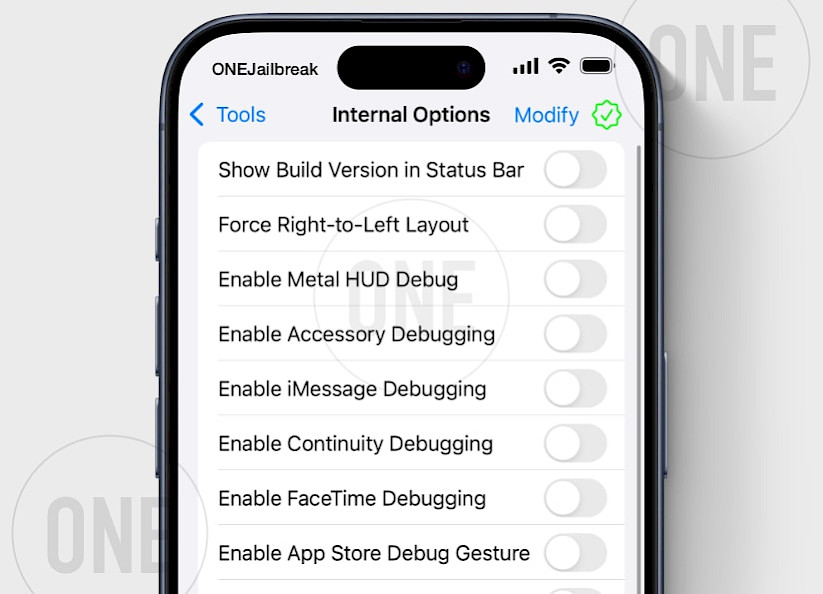
Som jag nämnde tidigare finns det även felsökningsväxlare tillgängliga. Du kan aktivera Metal HUD globalt, felsökning av tillbehör, felsökning av iMessage, kontinuitetsfelsökning, FaceTime-felsökning, felsökningsgester i App Store, felsökningsläge för Notes-appen och pekar med felsökningsinformation.
Hur man installerar Nugget IPA på iOS och konfigurerar WireGuard VPN
Nugget, liksom alla andra SparseRestore-verktyg, upprättar en VPN-anslutning och parar ihop den med din dator för att simulera en systemlänk för att tillämpa ändringar. Denna process behöver bara göras en gång eller efter att du har startat om din iPhone. Efter den första installationen kan Nugget-appen modifiera systemet utan att behöva återansluta till din dator.
För att installera Nugget på din iOS-enhet, följ stegen:
Steg 1. Ladda ner Nugget IPA och installera den med ditt föredragna IPA-installationsprogram.

Steg 2. Installera WireGuard VPN -appen från App Store.

Steg 3. Importera SideStore-konfigurationsfilen till WireGuard-appen och lägg till VPN-konfigurationsfilen.

Steg 4. Ladda ner Jitterbugpair (inte Jitterbug) för ditt operativsystem (Windows, Linux eller macOS).
Steg 5. Anslut din iPhone eller iPad till datorn via USB.
Steg 6. Öppna terminalappen, kör jitterbugpair (konsolverktyg) och följ instruktionerna.

Steg 7. [UDID].mobiledevicepairing-filen sparas i jitterbugpair eller hemkatalogen.

Steg 8. Öppna Nugget-appen från startskärmen och välj parkopplingsfilen (.mobiledevicepairing).

Steg 9. Stäng av Hitta min iPhone från avsnittet Hitta min i appen Inställningar.

Steg 10. Öppna WireGuard-appen och aktivera SideStore-konfigurationen.

Nu kan du öppna Nugget-appen och börja tillämpa olika justeringar. Se till att aktivera alternativet "Starta om efter avslutad återställning". Eventuella fel visas i meddelandefält eller på loggskärmen, så att du enkelt kan spåra eventuella problem. Om minimuxer inte är redo, se till att din Wi-Fi-anslutning är aktiv via VPN.
FAQ
Nugget Mobile är iOS-versionen av Nugget tweaking ToolBox för iOS 17 - iOS 18 för enheter. Den låter dig utföra alla justeringar direkt på din iPhone utan att behöva använda en dator.
För att åtgärda minimuxer kör du WireGuard-appen och aktiverar VPN från konfigurationsfilen du importerade. Stäng Nugget-appen, återanslut VPN och öppna Nugget igen för att lösa problemet. Alternativt kan du använda skriptet fix-minimuxer.py från Nugget-appen för datorer.
Nugget IPA är mobilversionen av det populära tweaking-verktyget för iOS som kan laddas ner från vår webbplats. Använd alltid betrodda källor där du får verktyg baserade på systemattacker för att undvika systemkompromettering.




